Apple hat endlich die öffentliche Beta 8 für iOS 15 veröffentlicht. Sie bringt aufregende neue Funktionen wie die neu gestaltete Safari-App, Live-Text in Fotos, Offline-Siri, Digital Legacy-Programm, verbesserte 5G-Konnektivität, Tags in der Notes-App, integrierte Zwei-Faktor-Funktion Authentifikator und vieles mehr. Wenn Sie sich darauf freuen, diese neueste iOS-Version auszuprobieren, lassen Sie sich von mir Schritt für Schritt führen. Aber zuerst ein paar grundlegende Dinge.
- Liste der Geräte, die die öffentliche Betaversion von iOS 15 unterstützen
- Sichern Sie Ihr iPhone
- So laden Sie iOS 15 Public Beta 8 auf das iPhone herunter
- So installieren Sie iOS 15 Public Beta 8 auf dem iPhone
Liste der Geräte, die die öffentliche Betaversion von iOS 15 unterstützen
- iPhone 12-Serie
- iPhone SE (2. Generation)
- iPhone 11-Serie
- iPhone Xs
- iPhone Xs Max
- iPhone XR
- iPhone X
- iPhone 8
- iPhone 8 Plus
- iPhone 7
- iPhone 7 Plus
- iPhone 6s
- iPhone 6s Plus
- iPhone SE (1. Generation)
- iPod Touch (7. Generation)
Sichern Sie Ihr iPhone
Sie müssen ein Backup Ihres Geräts erstellen und es archivieren, bevor Sie es auf iOS 15 Beta aktualisieren. Wenn etwas schief geht oder Sie später auf iOS 14 downgraden möchten, können Sie auf diese Weise die meisten Ihrer Daten wiederherstellen. Sehen Sie sich unsere Schritt-für-Schritt-Anleitung an, um zu erfahren, wie Sie Ihr iPhone auf Mac, PC (oder iCloud) sichern.
So laden Sie iOS 15 Public Beta 8 auf das iPhone herunter
- Starten Sie Safari und gehen Sie zu beta.apple.com
- Tippen Sie auf Anmelden> und geben Sie Ihre Apple-ID-Anmeldeinformationen ein, um sich anzumelden.
Hinweis: Wenn Sie Betatester sind, registrieren Sie Ihr iOS-Gerät direkt. - Tippen Sie auf Akzeptieren (wenn Sie tun).
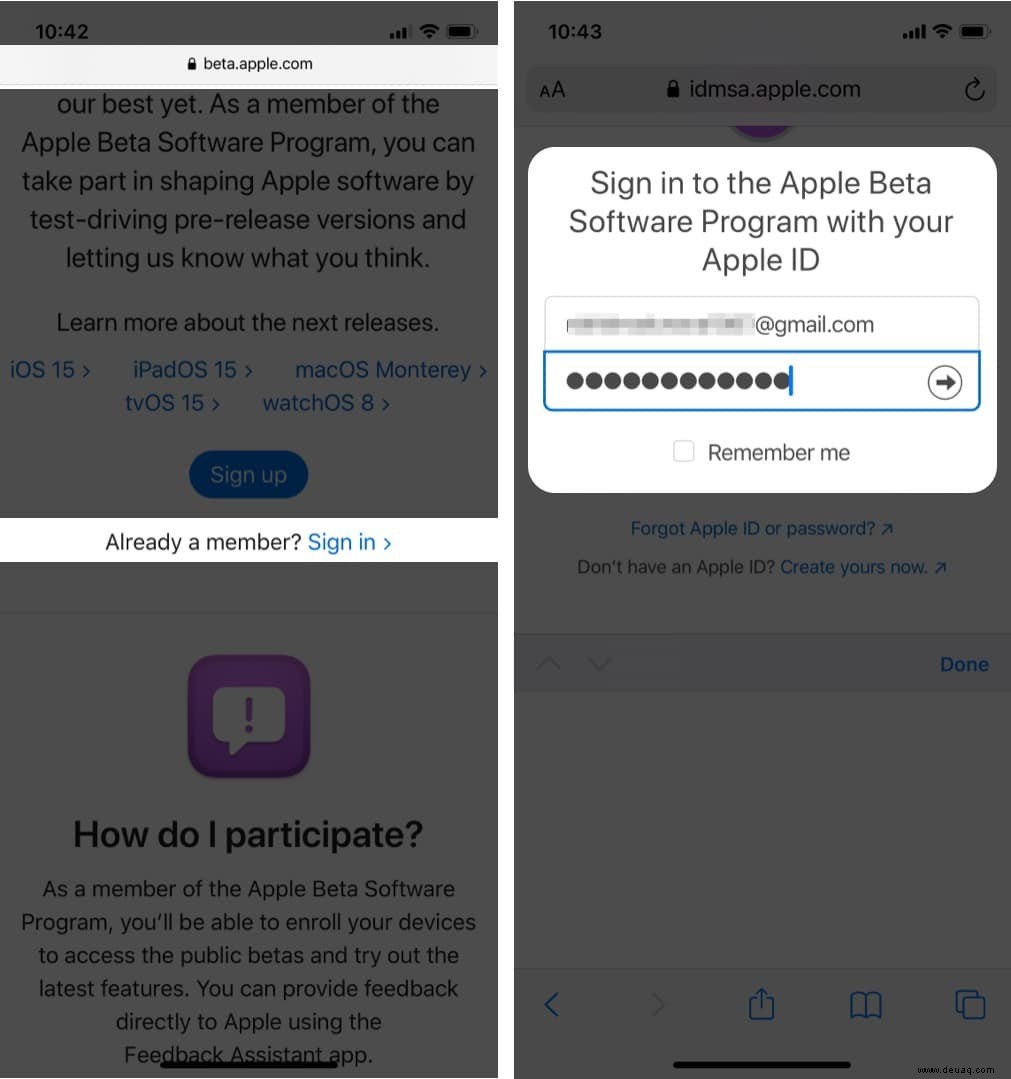
- Scrollen Sie auf der Registerkarte iOS nach unten und tippen Sie auf Ihr iOS-Gerät registrieren.
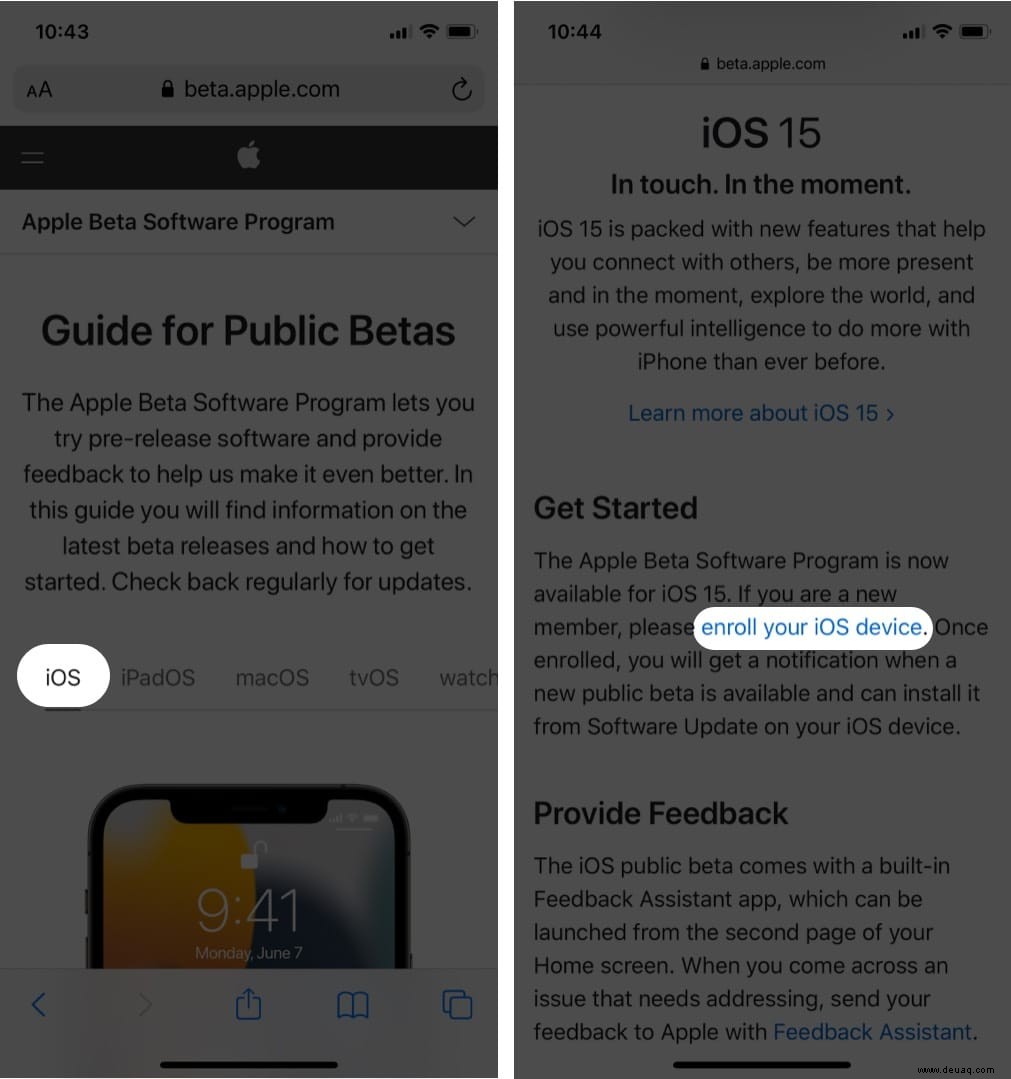
- Scrollen Sie nach unten und tippen Sie auf Profil herunterladen .
Tippen Sie auf Zulassen → Schließen um den Download zu bestätigen. - Öffnen Sie Einstellungen und tippen Sie auf Profil heruntergeladen.
- Tippen Sie auf Installieren oben rechts. Geben Sie nun Ihren Gerätepasscode ein.
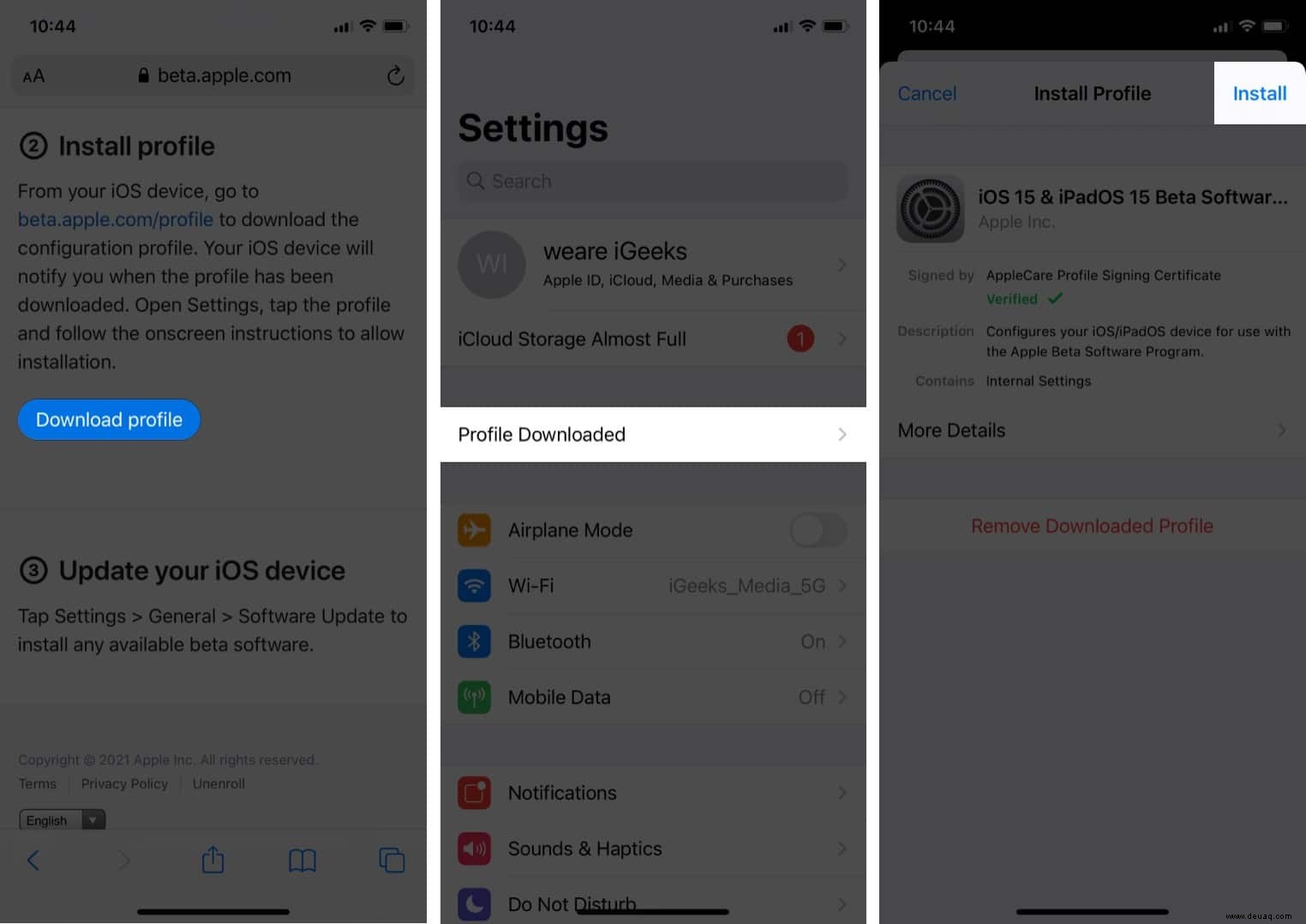
- Tippen Sie auf Installieren zweimal.
- Tippen Sie abschließend auf Fertig . Wenn ein Popup zum Neustart angezeigt wird , traf es.
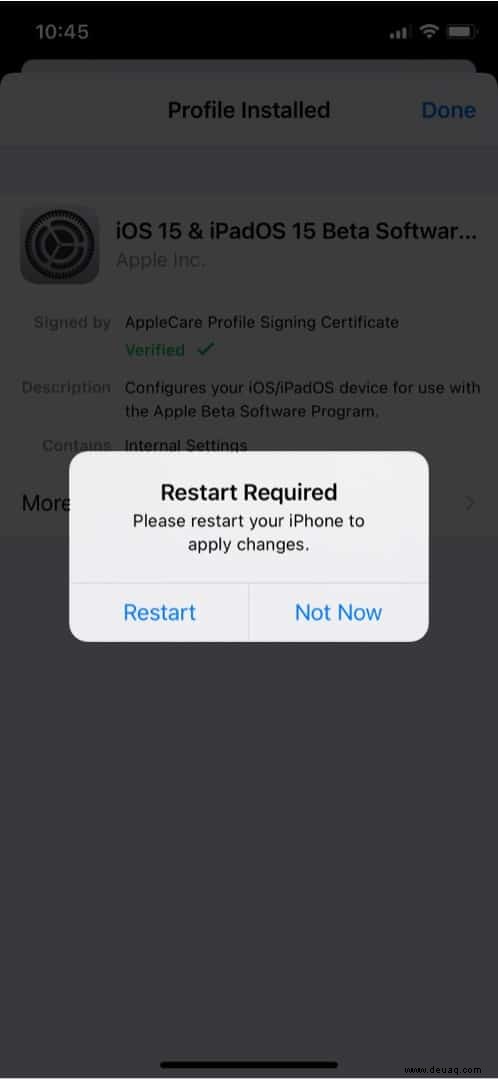
Installieren Sie als Nächstes das Update.
So installieren Sie iOS 15 Public Beta 8 auf dem iPhone
- Starten Sie Einstellungen und tippen Sie auf Allgemein .
- Tippen Sie auf Softwareaktualisierung .
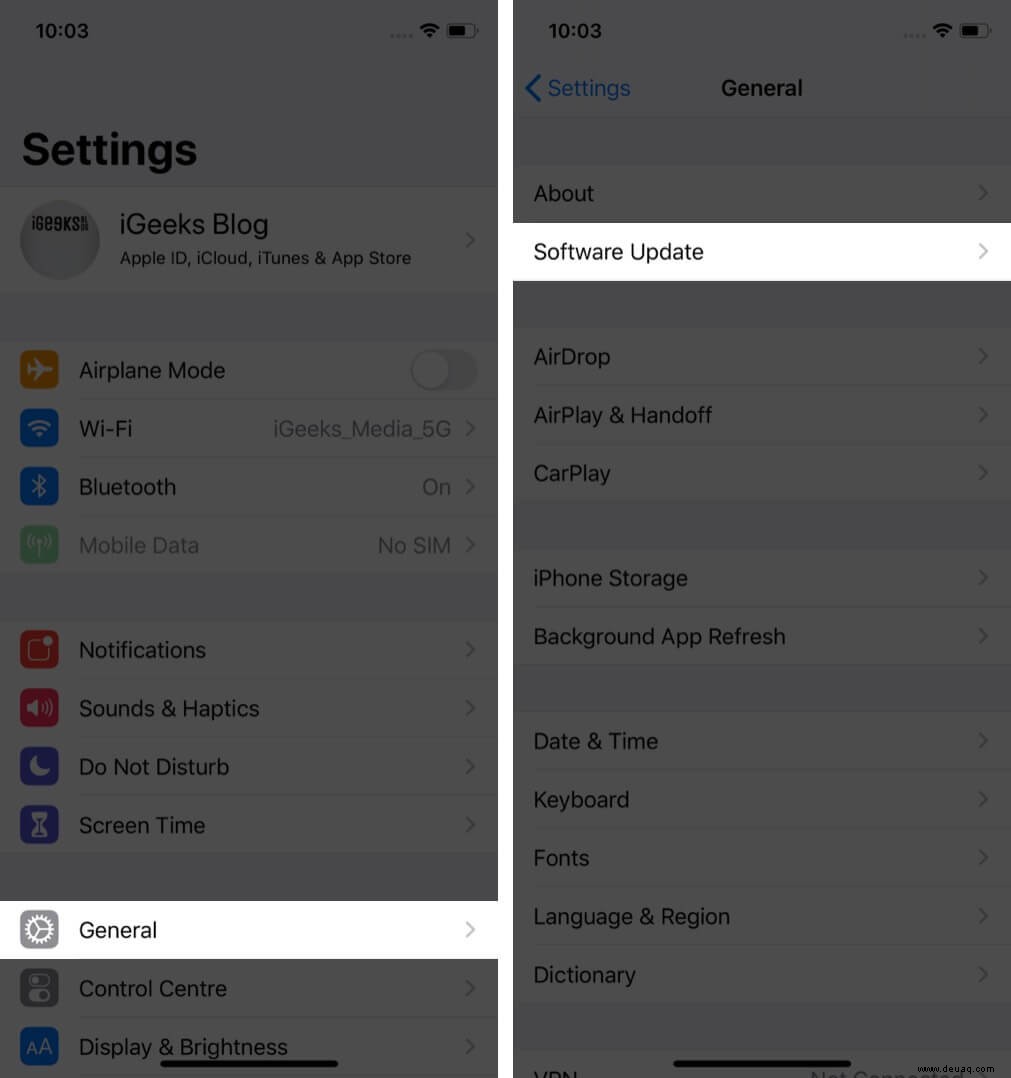
- Wenn das Update angezeigt wird, klicken Sie auf Herunterladen und installieren .
- Geben Sie jetzt Ihren Gerätepasscode ein und die öffentliche Betaversion von iOS 15 wird heruntergeladen.
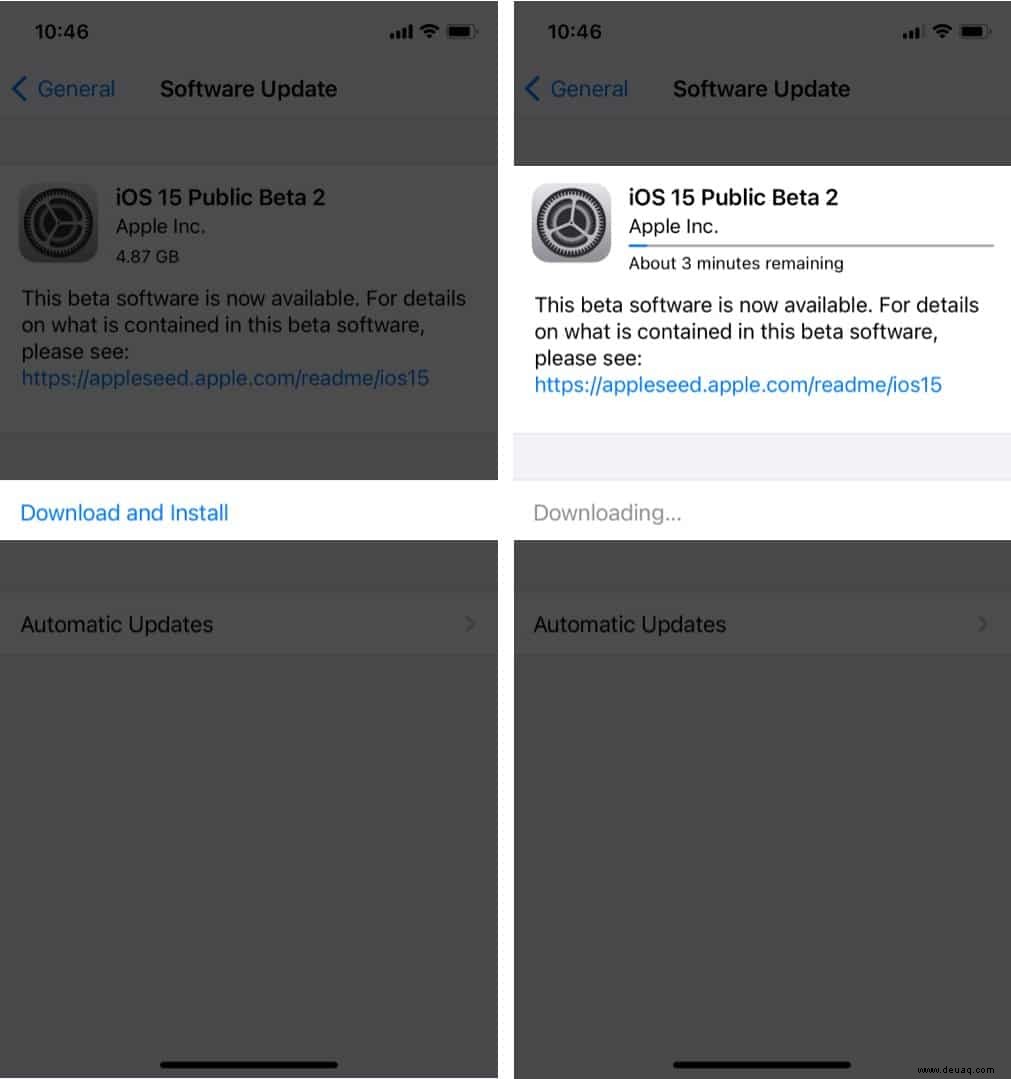
Nach dem Herunterladen dauert es einige Minuten, um das Update vorzubereiten, und einige Minuten, um es zu installieren.
Das ist alles.
So können Sie die iOS 15 Public Beta 8 auf Ihrem iPhone installieren. Das iOS 15-Update ist vollgepackt mit neuen visuellen Änderungen und innovativen Verbesserungen! Sehen Sie sich also bis zum Download des Updates alle aufregenden neuen Funktionen von iOS 15 an.
Weiterlesen:
- So laden Sie die öffentliche Betaversion von tvOS 15 auf Apple TV herunter
- Wie man die öffentliche Beta-Version von iPadOS 15 auf dem iPad herunterlädt und installiert
- So laden Sie die öffentliche Betaversion von watchOS 8 auf Ihre Apple Watch herunter
- iGeeksBlog iOS-App:Vertrauenswürdige Apple-zentrierte Inhalte immer zur Hand